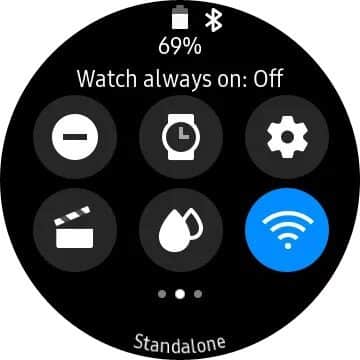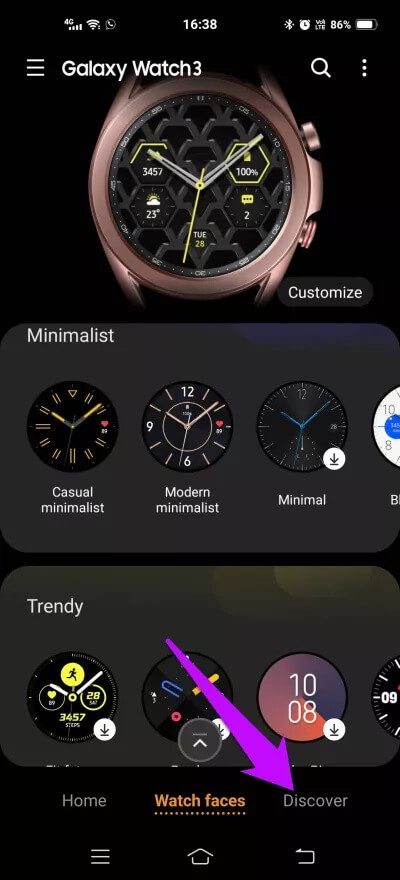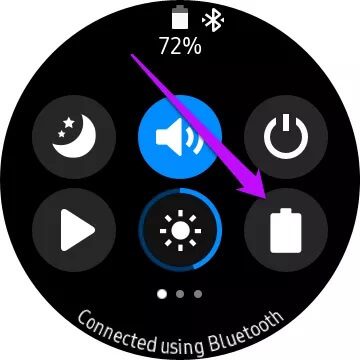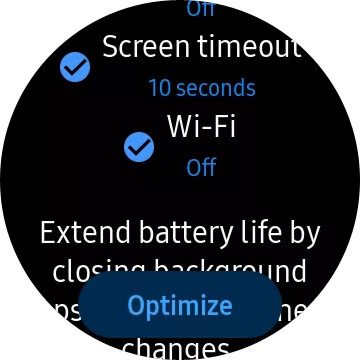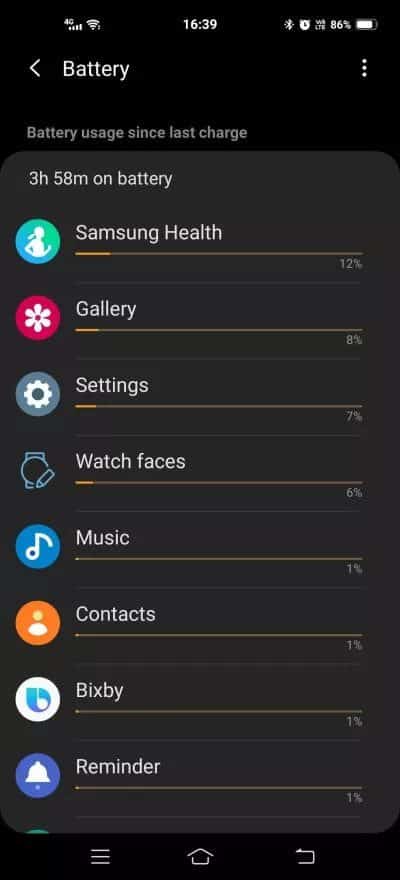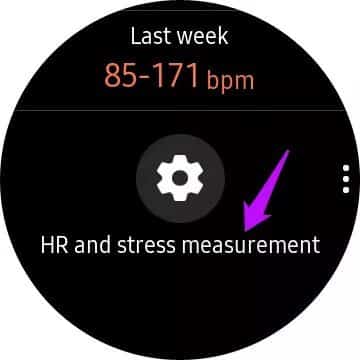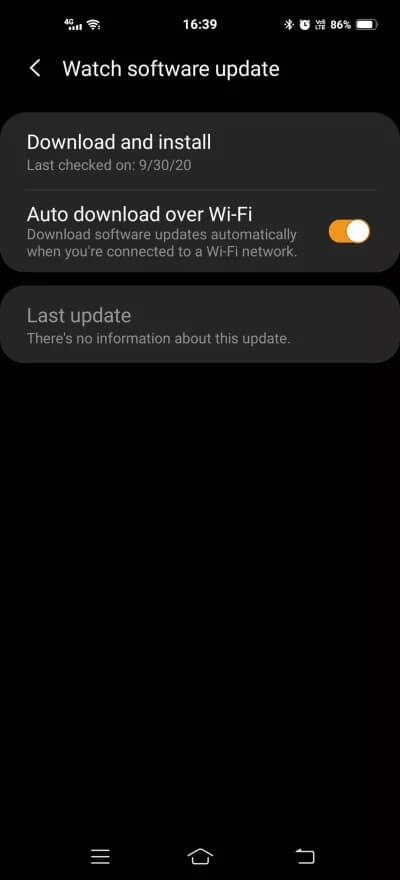Samsung Galaxy Watch 3에서 배터리를 절약하는 방법
ECG, 트립 감지 및 산소 모니터링과 같은 기능을 통해 삼성 Galaxy Watch 3 매력적인 스마트 워치. 가장 좋은 점은 피트니스 중심 기능과 스마트 기능의 균형을 아름답게 유지한다는 것입니다. 그러나 배터리 수명에 관해서는 상황이 좋지 않습니다.
갤럭시 워치 3에 손을 대보니 하루도 못 버텼다. 어느 날 밤, 나는 잠을 잤고 시계는 42%를 가리키고 있었고 다음날 아침 그녀는 죽었다. 농담 아니야.
갤럭시 워치3는 기존 스마트워치에 비해 배터리 수명이 짧다. 예를 들어 Galaxy Watch 46mm는 한 번 충전으로 최대 4일 동안 사용할 수 있습니다.
그러나 나는 시계를 만지작거리고 몇 가지 변경을 가했고 운 좋게도 배터리가 조금 더 오래 지속되었습니다. Galaxy Watch 3의 배터리 수명이 좋지 않은 경우 다음과 같이 변경할 수 있습니다.
1. 화면에 항상 표시 비활성화
AOD(Always On Display)는 시계의 흥미로운 기능 중 하나라는 데 동의했습니다. 그러나 특히 멋진 시계 모드에서 배터리 소모의 주요 원인 중 하나이기도 합니다. AOD는 분명히 깨어나거나 손목을 들지 않고도 시계의 정보를 볼 수 있도록 도와줍니다. 그러나 시계의 배터리 소모가 심하면 시계를 포기해야 합니다.
비활성화하려면 빠른 설정 메뉴를 풀다운하고 Watch Always On 옵션을 누릅니다.
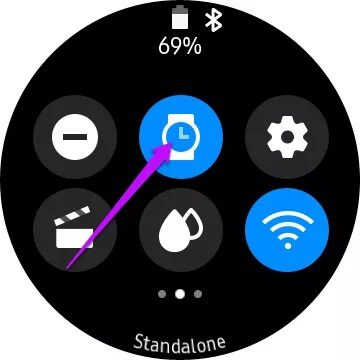
홈 버튼이나 뒤로 버튼을 눌러 시계를 깨우는 것이 익숙하지 않다면 깨우기 제스처를 활성화하세요. Galaxy Wearable 앱의 설정 > 고급에서 찾을 수 있습니다.
2. WI-FI 비활성화
내가 본 바에 따르면 시계에 Wi-Fi를 활성화하면 배터리에 심각한 영향을 미칩니다. 이것은 내 Watch Active 2의 문제였으며 Galaxy Watch 3도 예외는 아닙니다. 알림 및 통화는 페어링 거리 내에 휴대폰이 연결되어 있으면 편리한 블루투스 기술이면 충분합니다.
Wi-Fi를 끄는 것은 간단합니다. 위의 방법과 마찬가지로 빠른 설정 메뉴를 풀고 스위치를 토글해야 합니다.
자주 사용하지 않는 경우 NFC와 같은 다른 연결도 마찬가지입니다. Wi-Fi 연결을 끄면 배터리 수명이 엄청나게 향상된다는 것을 알았습니다.
3. 어두운 시계 모드 사용
컬러풀한 시계 화면은 확실히 고급스럽고 전체적으로 보입니다. 하지만 배터리도 많이 소모합니다. 해결책? 어두운 색상의 시계 모드를 사용하십시오.
웨어러블 앱과 Samsung Store에는 스마트 워치와 잘 어울리는 AMOLED 호환 시계 모드가 많이 있으며 그 과정에서 배터리 수명을 절약하는 데 도움이 됩니다. AMOLED 화면에서 검은색 영역은 픽셀이 꺼져 있음을 의미하므로 배터리 수명이 절약됩니다. 여기서 만트라는 배터리를 절약하기 위해 더 많은 검정색이 있는 시계 모드를 선택하는 것입니다.
Galaxy Wearable 앱에서 많은 AMOLED 호환 시계 모드를 얻을 수 있습니다. 또한 갤럭시 스토어에서 더 많은 정보를 확인하실 수 있습니다. 이렇게 하려면 웨어러블 앱을 열고 하단의 검색 탭을 탭합니다.
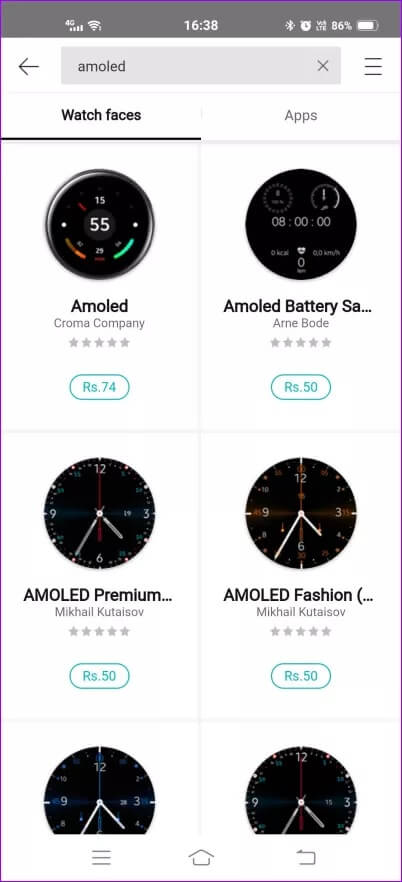
완료되면 상단의 검색 버튼을 클릭하고 AMOLED를 검색하면 됩니다. 원하는 것을 찾으면 설치가 완료되면 적용하십시오.
4. 앱을 너무 많이 사용하는 경우 배터리 최적화
Galaxy Watch 스마트 워치에는 Apple Watch만큼 호환되는 앱이 많지 않을 수 있지만 숫자는 꽤 괜찮다고 말하는 것이 안전합니다. 그리고 제한된 옵션 없이는 할 수 없다면 가장 좋은 해결책은 응용 프로그램의 상태를 모니터링하는 것입니다.
구형 스마트폰과 마찬가지로 앱도 적극적으로 사용하지 않을 때에도 배터리를 계속 소모할 수 있습니다.
시계의 배터리 최적화 모드는 이러한 문제를 처리합니다. 따라서 때때로 시계 배터리를 최적화하십시오. 그렇게 하려면 빠른 설정 메뉴로 이동하여 배터리 모양의 아이콘을 탭하면 절전 화면으로 이동합니다.
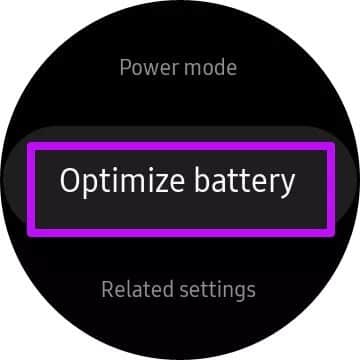
베젤을 시계 방향으로 돌리면 최적화 옵션이 표시됩니다. 배터리 최적화 모드는 화면 밝기와 화면 시간이 너무 높게 설정되어 있는 경우에도 이를 처리합니다.
또한 시계의 배터리 통계를 확인하여 최대 전력을 차단하는 앱을 확인할 수도 있습니다.
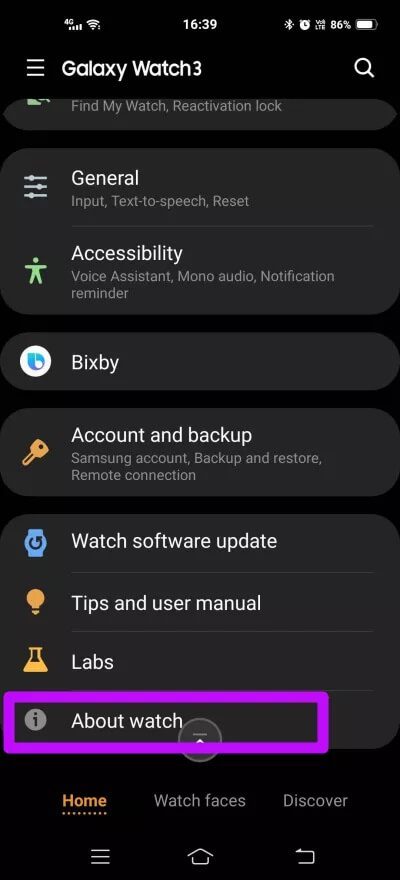
이렇게 하려면 앱에서 휴대전화 정보 옵션을 선택하고 배터리 아이콘을 탭합니다. 저는 삼성이 아닌 시계를 사용하고 있기 때문에 삼성헬스가 최대의 에너지를 소모하고 있는 것을 볼 수 있습니다.
5. 밝기 및 화면 타이밍 줄이기
이것은 로켓 과학이 아닙니다. 화면은 대부분의 배터리 전력을 소모하는 경향이 있으며 화면 밝기와 화면 시간 초과가 증가하면 됩니다.
화면 시간 제한을 약 30초로 줄이려면 웨어러블 앱으로 이동하여 디스플레이 옵션을 선택합니다.
밝기에 관해서는 빠른 설정 메뉴를 풀다운하고 밝기 아이콘을 탭하면 나머지는 알 수 있습니다.
6. 심박수 모니터링
10분마다 심박수 모니터를 실행할 수 있습니까? 이미 짐작하셨겠지만 계속 켜두면 배터리가 빨리 소모됩니다.
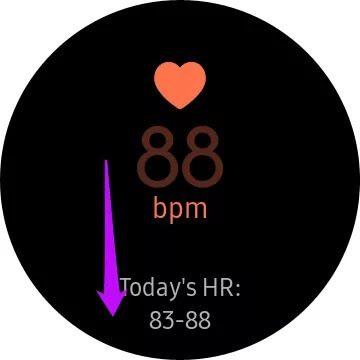
심박수 모니터링 빈도를 변경하려면 시계의 심장 모니터 위젯으로 이동하여 설정 옵션이 표시될 때까지 아래로 스크롤합니다. 들어가면 매 10분 옵션을 탭합니다.
7. 최신 정보 유지
스마트폰이든 스마트 워치이든 물론 버그로 가득 찬 경우가 아니라면 항상 최신 상태로 유지하는 것이 좋습니다. 예를 들어, 내 시계는 간신히 하루 더 일찍 지속되었습니다. 최신 버전으로 업데이트되면 이제 배터리가 Wi-Fi를 끈 상태에서 약 XNUMX일 동안 지속되는 것을 볼 수 있습니다.
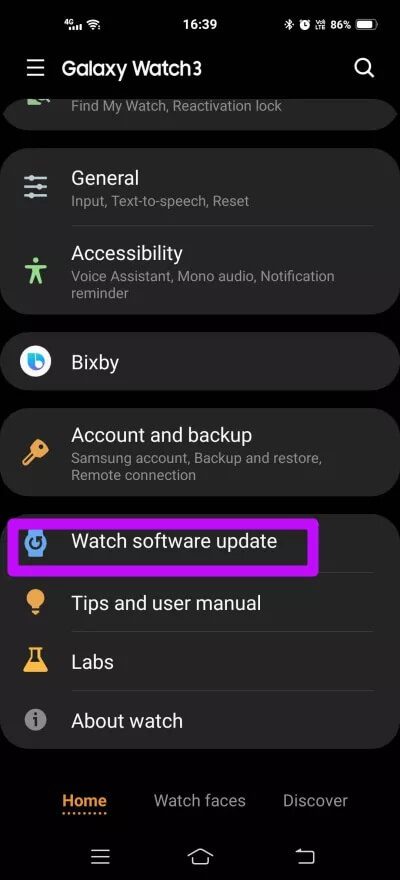
Wi-Fi를 통한 자동 다운로드 옵션이 활성화되어 있는지 확인하십시오(소프트웨어 업데이트 보기 아래). 이름에서 알 수 있듯이 OTA를 설치해야 하는 시점에 설치하라는 메시지가 표시됩니다.
제대로 사용하세요
시계가 삼성 휴대폰에 연결되어 있으면 배터리 관점에서 안전한 영역에 있는 것입니다. 삼성 전화에 연결하면 동기화로 인해 배터리가 많이 소모되지 않습니다. 반대로 삼성이 아닌 제품에 연결하면 배터리 소모가 어마어마해 현재로서는 블루투스를 끄지 않는 이상 할 수 있는 게 많지 않다. 젠장, 나도 알아.
위의 단계에 관해서는 기본적으로 스마트 워치에 영향을 미치기 때문에 모든 단계를 수행할 수는 없습니다. 여기에서 만트라는 당신에게 가장 적합한 것을 찾는 것입니다. 예를 들어, Wi-Fi를 끄고 10분마다 심박수를 모니터링할 수 있습니다. 또한 Slack과 같은 일부 앱에 대한 알림을 활성화했습니다.
물론 산책, 달리기 또는 자전거를 탈 때 GPS를 켜면 GPS가 켜진 상태에서 배터리가 더 빨리 소모됩니다. 다시 말하지만, 끌 여유가 있다면 연결 > 위치 > GPS에서 끌 수 있습니다.